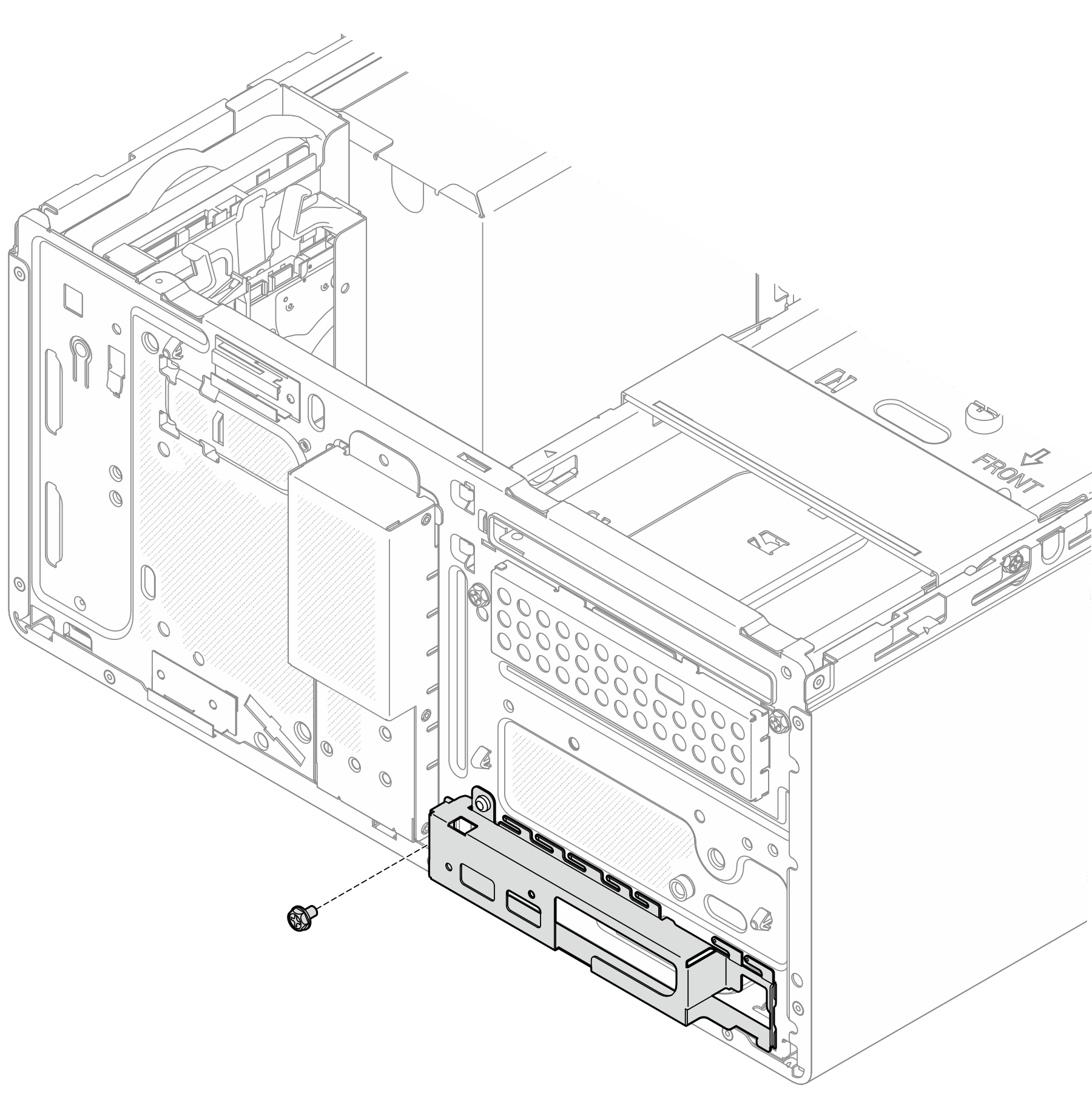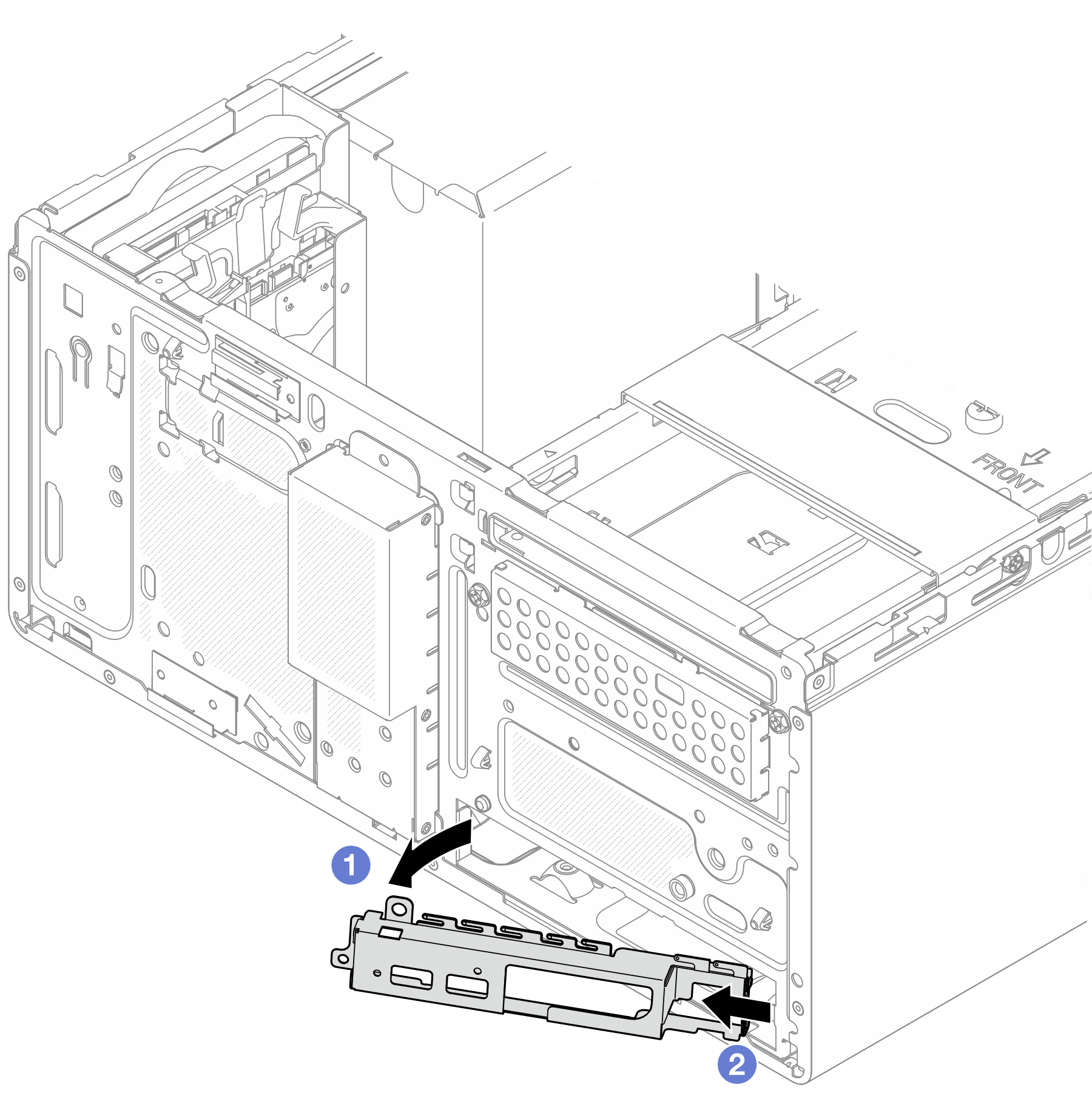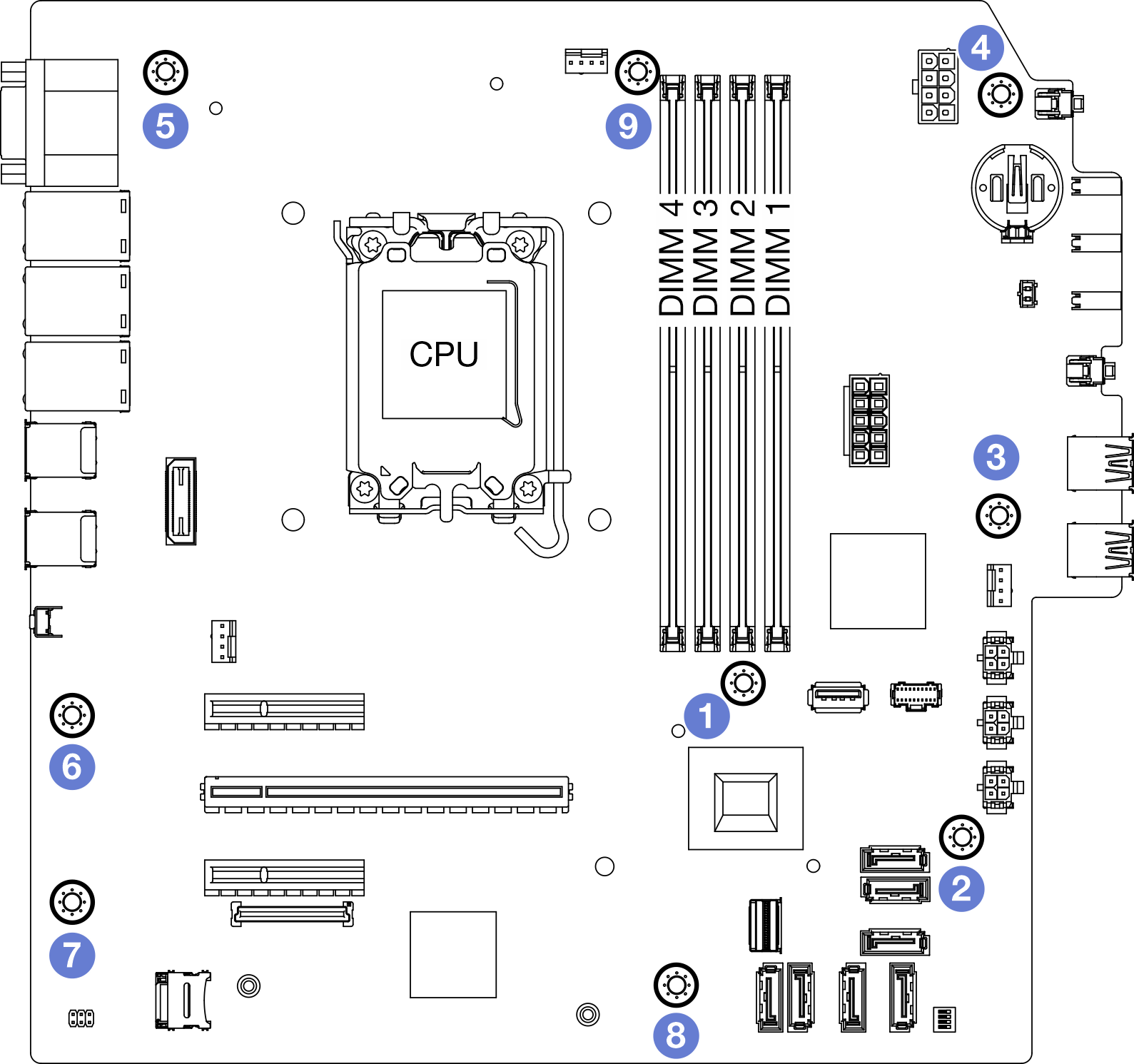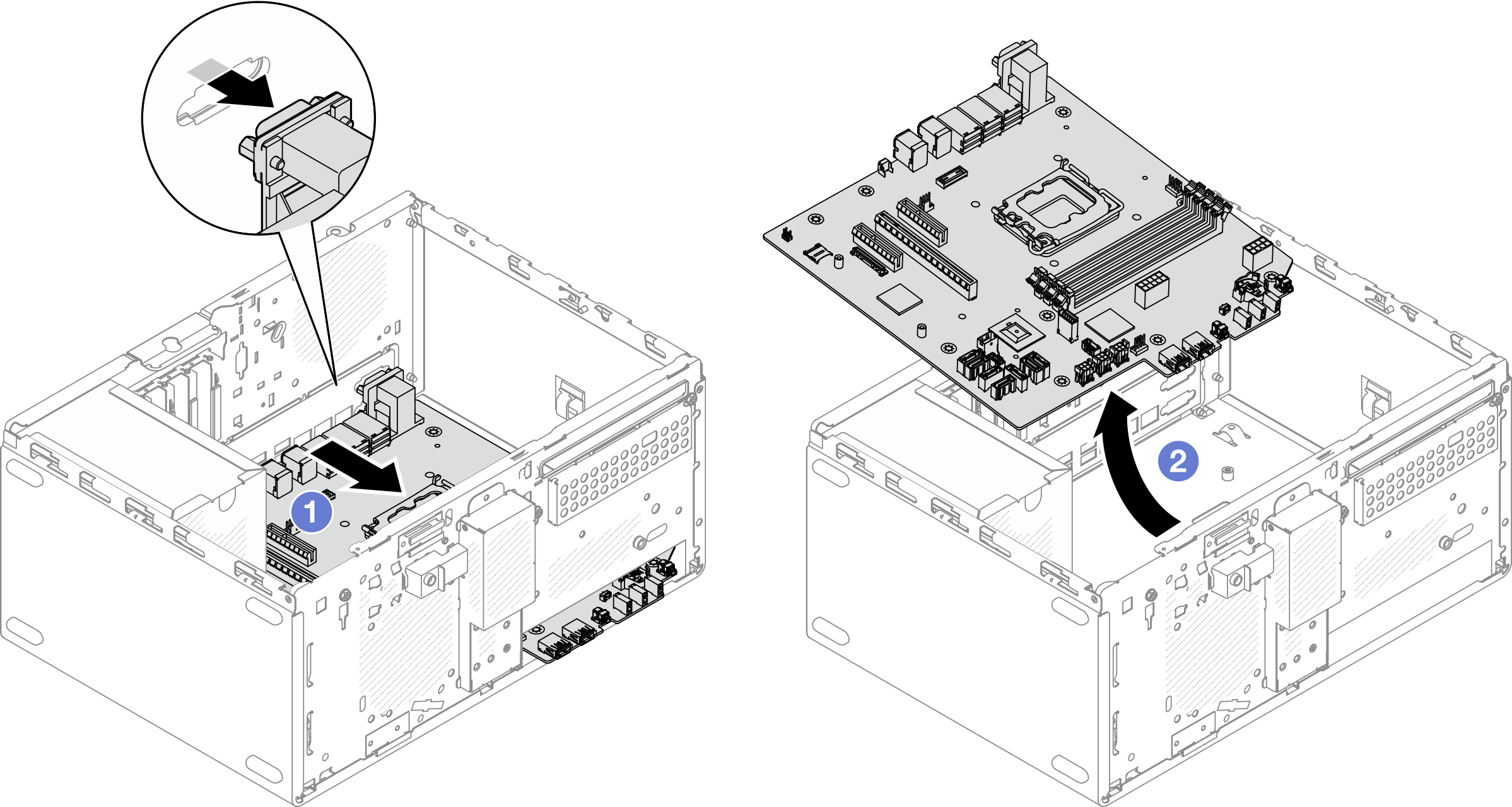Systemplatine entfernen
Führen Sie die Anweisungen in diesem Abschnitt aus, um die Systemplatine zu entfernen. Der Vorgang muss von einem qualifizierten Kundendiensttechniker ausgeführt werden.
Zu dieser Aufgabe
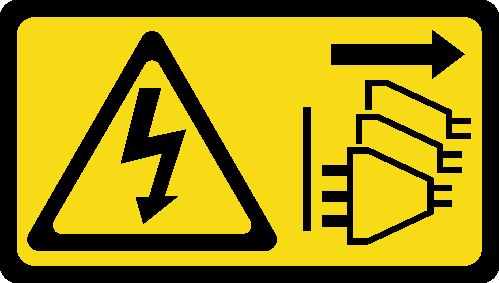
- Diese Aufgabe muss von qualifizierten Kundendiensttechnikern durchgeführt werden, die von Lenovo Service zertifiziert sind. Versuchen Sie nicht, die Komponente ohne eine passende Schulung und Qualifikation zu entfernen oder zu installieren.
- Wenn Sie Speichermodule entfernen, kennzeichnen Sie die Steckplatznummer auf jedem Speichermodul, entfernen Sie alle Speichermodule von der Systemplatine und legen Sie sie auf einer antistatischen Oberfläche beiseite, sodass sie für eine erneute Installation zur Verfügung stehen.
- Wenn Sie Kabel abziehen, erfassen Sie die Kabel in einer Liste und notieren Sie, an welchen Anschlüssen die Kabel angeschlossen waren. Diese Liste können Sie anschließend während der Installation der neuen Systemplatine als Checkliste verwenden.
- Lesen Sie Installationsrichtlinien und Sicherheitsprüfungscheckliste, um sicherzustellen, dass Sie sicher arbeiten.
- Schalten Sie den Server und die Peripheriegeräte aus und trennen Sie alle Netzkabel und externen Kabel. Informationen dazu finden Sie im Abschnitt Server ausschalten.
- Falls der Server in einem Rack installiert ist, entfernen Sie ihn aus dem Rack. Siehe Server aus dem Rack entfernen.
- Entfernen Sie alle Sperrvorrichtungen zur Sicherung des Servers, z. B. ein Kensington-Schloss oder Vorhängeschloss.
- Legen Sie den Server auf die Seite, sodass die Abdeckung nach oben weist.
Vorgehensweise
Nach dieser Aufgabe
- Wenn Sie angewiesen werden, die Komponente oder die Zusatzeinrichtung einzusenden, befolgen Sie die Verpackungsanweisungen und verwenden Sie ggf. das mitgelieferte Verpackungsmaterial für den Transport.WichtigBevor Sie die Systemplatine einsenden, stellen Sie sicher, dass Sie die CPU-Stecksockelabdeckungen der neuen Systemplatine installiert haben. So tauschen Sie eine CPU-Stecksockelabdeckung:
Nehmen Sie eine Stecksockelabdeckung von der CPU-Stecksockelbaugruppe an der neuen Systemplatine und richten Sie sie ordnungsgemäß über der CPU-Stecksockelbaugruppe an der entfernten Systemplatine aus.
Drücken Sie die Beinchen der Stecksockelabdeckung vorsichtig nach unten zur CPU-Stecksockelbaugruppe und drücken Sie auf die Kanten, um eine Beschädigung der Kontaktstifte zu vermeiden. Möglicherweise hören Sie ein Klicken an der Stecksockelabdeckung, wenn sie eingerastet ist.
Stellen Sie sicher, dass die Stecksockelabdeckung fest mit der CPU-Stecksockelbaugruppe verbunden ist.
Informationen zum Recyceln der Komponente finden Sie unter Systemplatine zum Recyceln zerlegen.
Demo-Video